Специальные средства редактирования текста
При проведении поиска на нескольких или всех страницах Web-узла диалоговое окно Найти и заменить видоизменяется. В его нижней части появляется дополнительная область (рис. 12.21), в которой отображается список страниц, на которых найдены требуемые значения, и их количество на текущей странице. Чтобы открыть страницу, содержащую искомое значение, необходимо в этой области щелкнуть мышью на ее названии. Статус просмотренных из этого окна страниц изменяется.
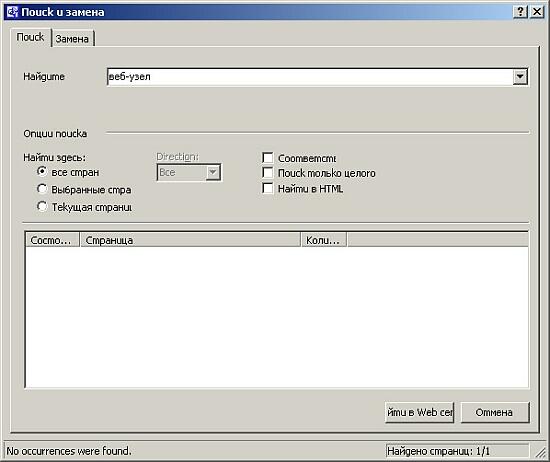
Рис. 12.21. Диалоговое окно Найти и заменить при проведении поиска на всех или нескольких страницах Web-узла
Поиск может оказаться неудачным по нескольким причинам:
- В документе не содержится текста, указанного в качестве критерия.
- Вы правильно указали текст, который предполагали использовать в качестве критерия поиска. Ошибка была допущена при установке флажков или указании направления поиска.
В этом случае на экран будет выведено сообщение, представленное на рис. 12.22. Нажмите кнопку ОК, измените критерий и осуществите повторный поиск.
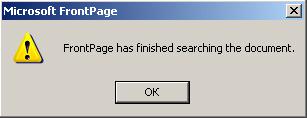
Рис. 12.22. Сообщение, появляющееся в случае, если искомый фрагмент не найден
В том случае, если вы хотите не просто найти определенный текст, а заменить его другим текстом, то вам необходимо в диалоговом окне Найти и заменить воспользоваться вкладкой Заменить (Replace) (рис. 12.23).
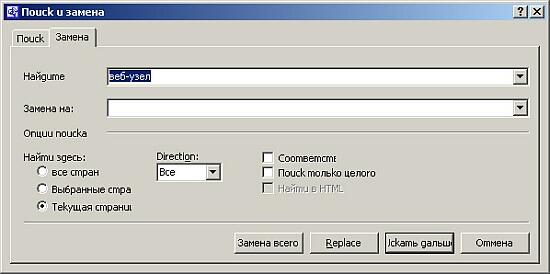
Рис. 12.23. Вкладка Заменить диалогового окна Найти и заменить
Вкладка Заменить аналогична вкладке Найти, но содержит дополнительное поле Заменить на (Replace with), где можно ввести текст, которым необходимо заменить найденный. Чтобы заменить найденное вхождение текстом, введенным в поле Заменить на, нажмите кнопку Заменить. Чтобы заменить все вхождения текста, нажмите кнопку Заменить все (Replace All).
